在WPS演示文稿中有很多中动画效果可供我们进行选择,比如对于图形对象,我们可以设置“更改填充颜色”动画效果,也就是添加该动画效果后,我们可以设置想要的颜色,图片会自动从初始的填充颜色变化为我们选择的填充颜色,非常地炫酷。那小伙伴们知道电脑版WPS演示文稿中怎么为图片等对象添加“更改填充颜色”动画效果吗,其实添加方法是非常简单的。我们只需要选中对象后在动画选项卡下点击进入选项中,找到并点击选择“更改填充颜色”,接着点击“动画属性”,点击设置自己想要的最终颜色就可以了。接下来,小编就来和小伙伴们分享具体的操作步骤了,感兴趣的小伙伴们快来一起往下看看吧!
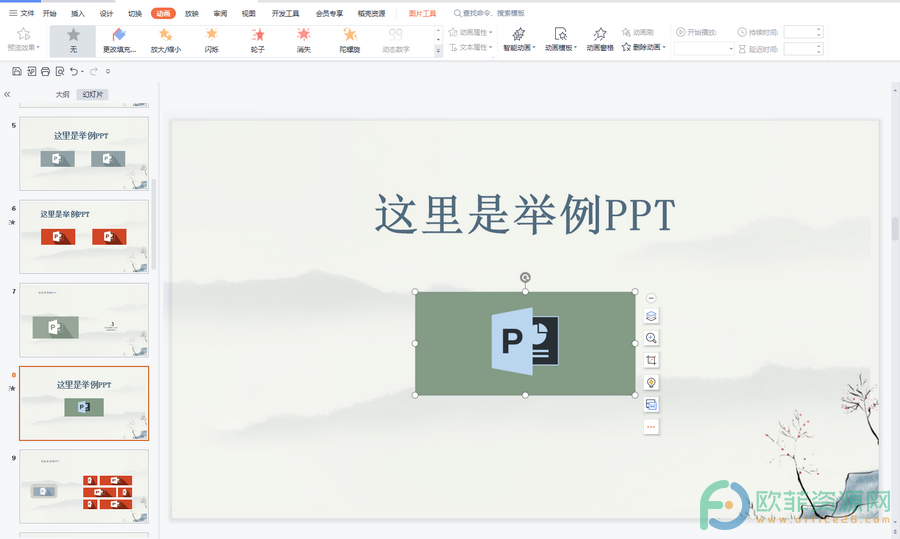
操作步骤
第一步:点击打开WPS演示文稿,点击选中想要添加动画的对象,点击“动画”选项卡,点击各种动画右侧的下拉箭头;
电脑版wps文档如何设置页脚文字的删除线
一直以来用户在wps软件中可以收获到许多的好处和帮助,在wps软件中有着word、excel等其它办公软件强大的功能支持,因此用户可以在wps软件上来编辑不同类型的文件,用户还可以
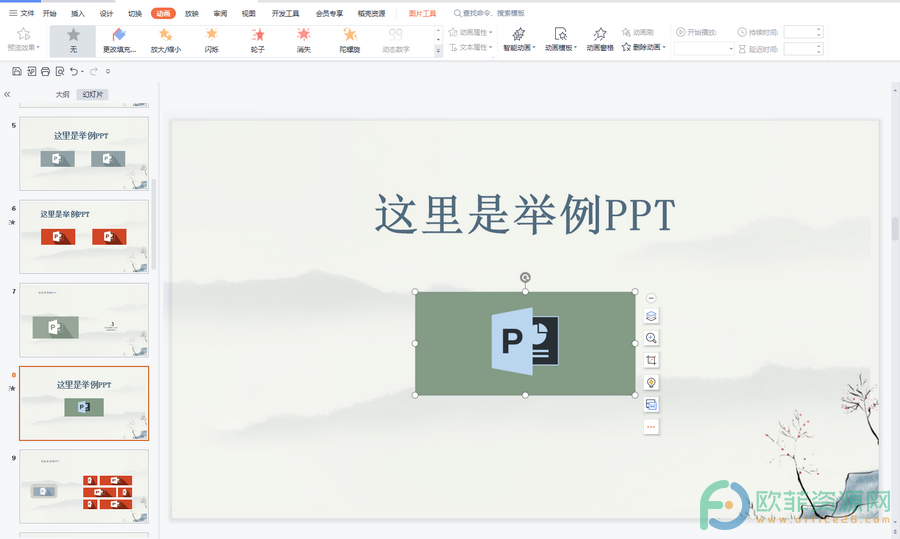
第二步:进入选项后向下滑动,在“强调”栏点击选择“更改填充颜色”效果;

第三步:接着点击“动画属性”的下拉箭头,点击选择想要的颜色,我们也可以点击“其他颜色”设置更多个性化的颜色。
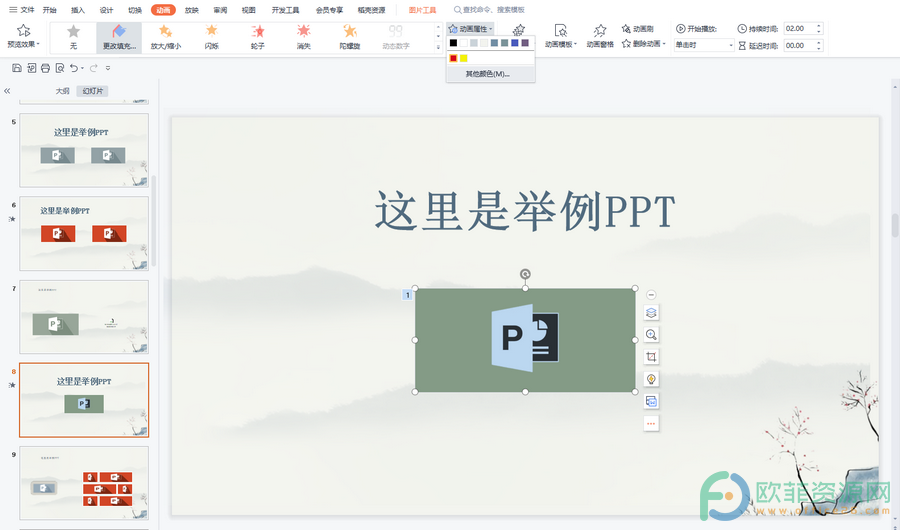
以上就是电脑版WPS演示文稿中添加更改填充颜色的方法教程的全部内容了。在“强调”栏,我们还可以点击使用“放大/缩小”,“更改线条颜色”,“透明”,“陀螺旋”,如果是文字对象还有“更改字号”,“更改字体”,“更改字形”等效果可供我们选择。
电脑版WPS演示文稿怎么添加自定义路径动画
在WPS演示文稿中我们可以为对象添加各种动作路径,我们也可以根据自己的实际需要绘制自定义路径,比如我们可以使用其中的直线,曲线,任意多边形,自由曲线功能分别绘制不同效果



